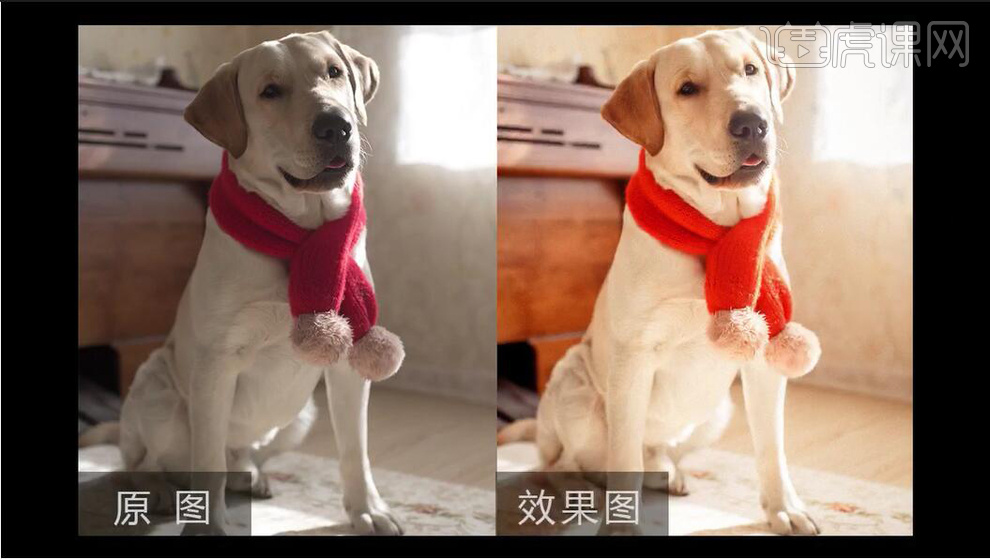Ps对暖调宠物进行后期处理
发布时间:暂无
1. 打开素材,【Ctrl+J】复制图层,选择【滤镜】Camera RAW滤镜,调整【曝光】+0.70,【高光】-99,【阴影】+64,【黑色】-22,【清晰度】+17,【自然饱和度】+5。
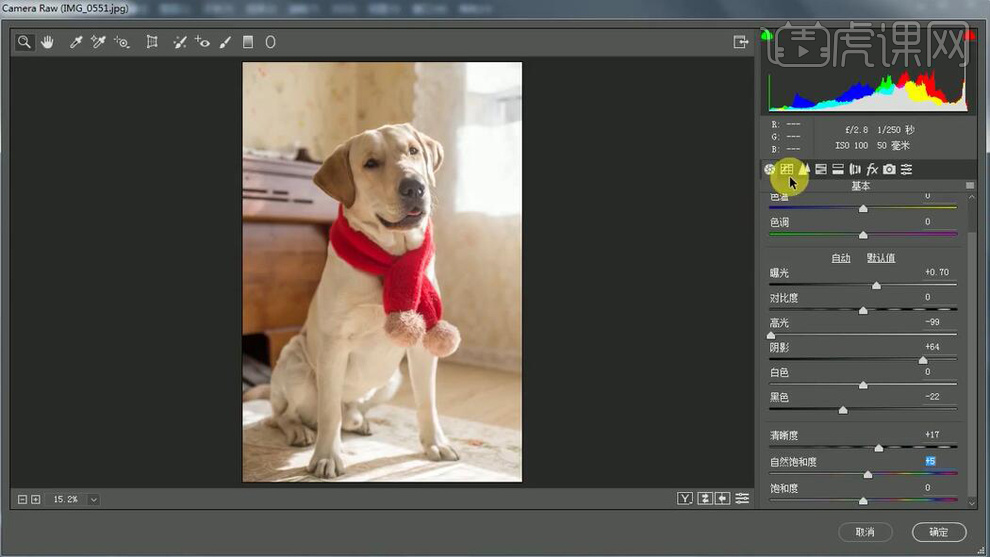
2. 选择【细节】锐化【数量】85。减少杂色【明亮度】28。
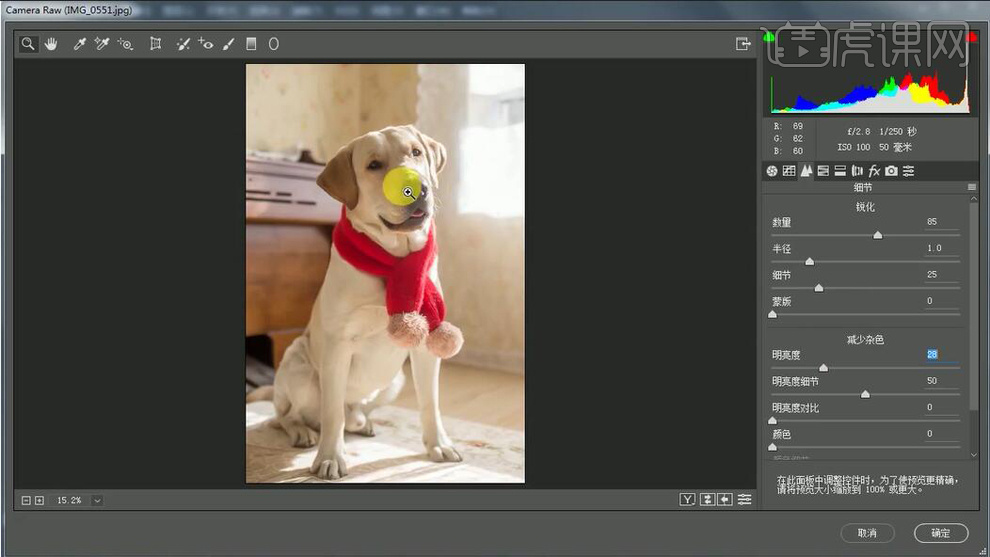
3. 选择【HSL/灰度】色相【红色】+3。饱和度【红色】+6,【橙色】+14,【黄色】+12。明亮度【红色】+28,【橙色】+34,【黄色】+33。
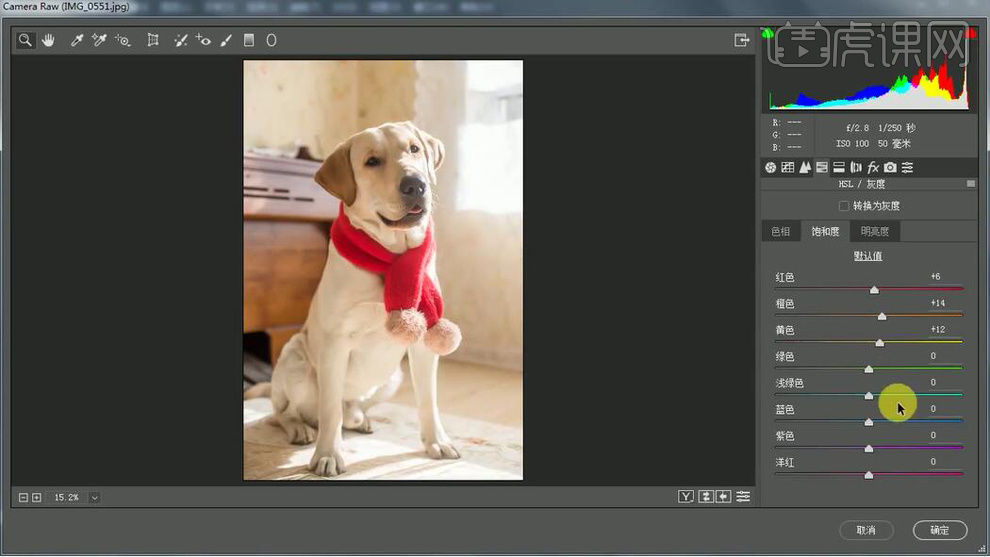
4. 选择【分离色调】高光【色相】39,【饱和度】15。阴影【色相】36,【饱和度】6。选择【效果】颗粒【数量】19,【大小】33,【粗糙度】55。裁剪后晕影【数量】-10。
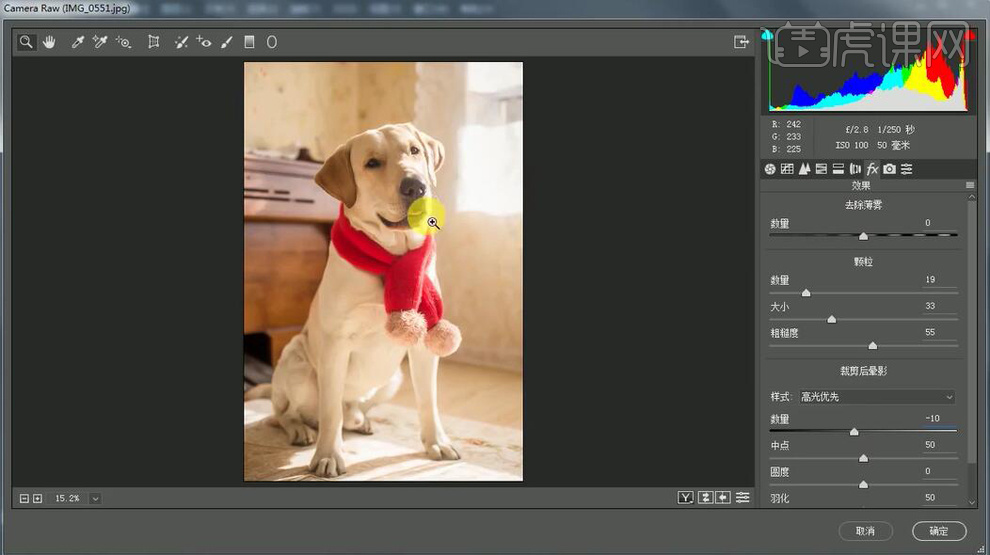
5. 选择【相机校准】红原色【色相】+30,【饱和度】-11。绿原色【色相】+38,【饱和度】+23。蓝原色【色相】-14,【饱和度】+28。
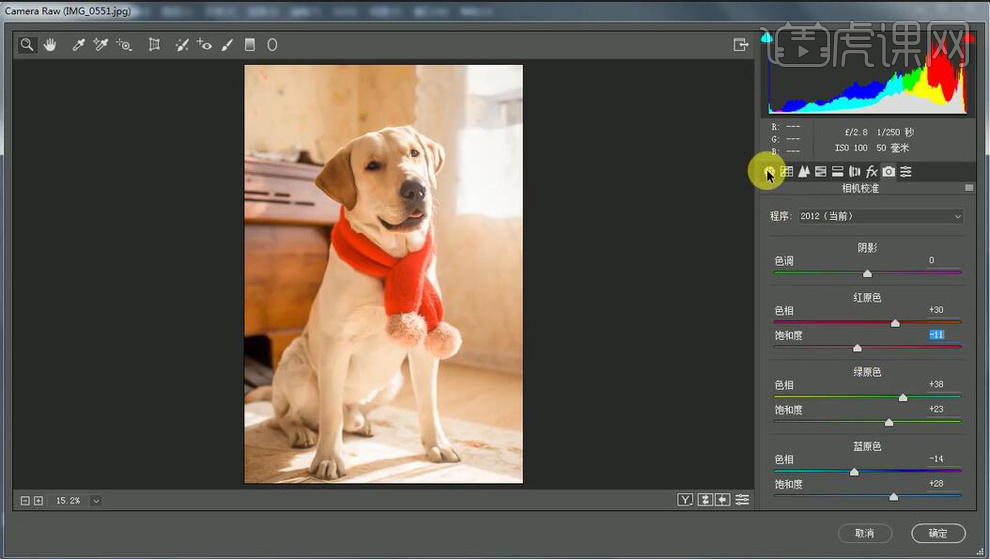
6. 进入PS,新建【可选颜色】红色【青色】-17%。黄色【青色】-7%。【Ctrl+Alt+Shift+E】盖印图层。
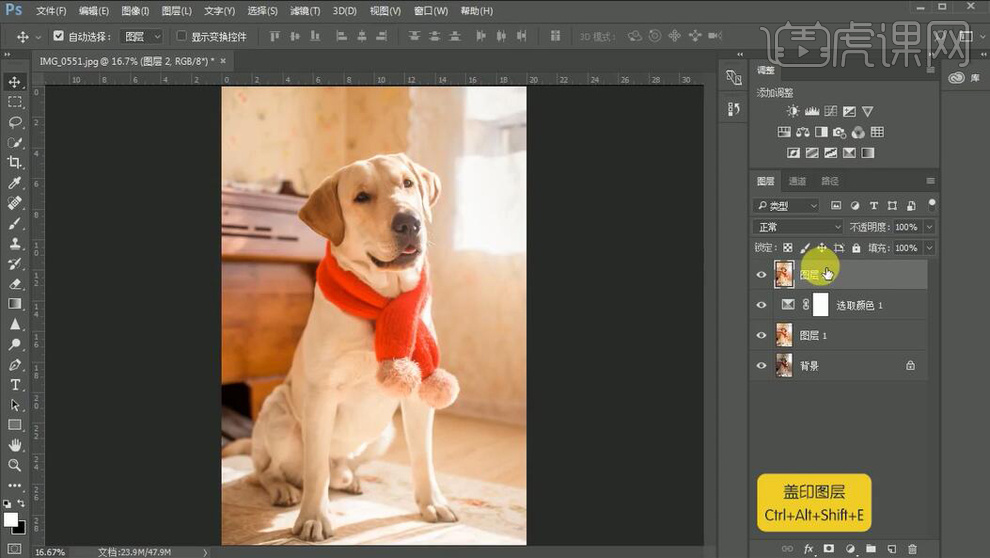
7. 选择【减淡工具】,柔边圆,中间调,曝光度8%,进行涂抹。
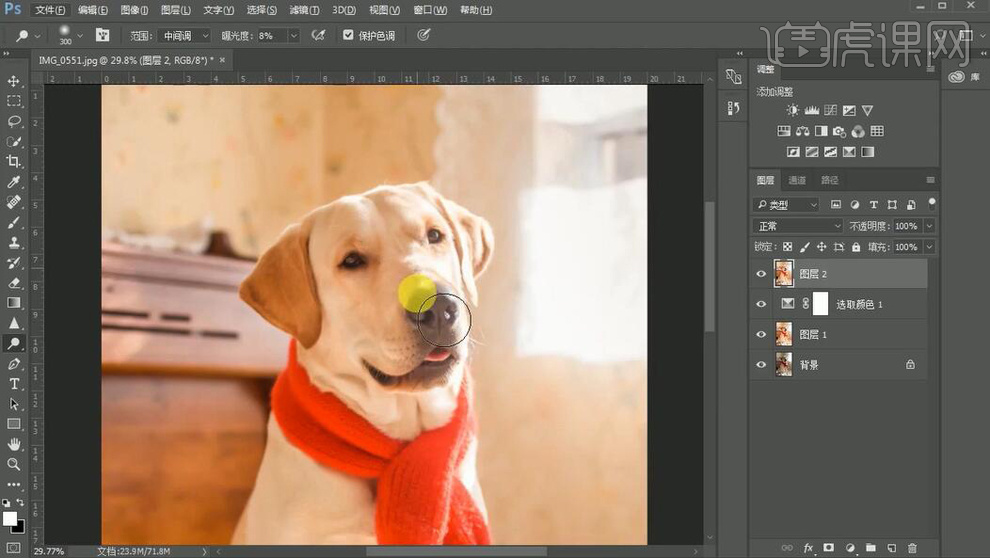
8. 选择【滤镜】锐化【智能锐化】,点击确定,具体如图示。
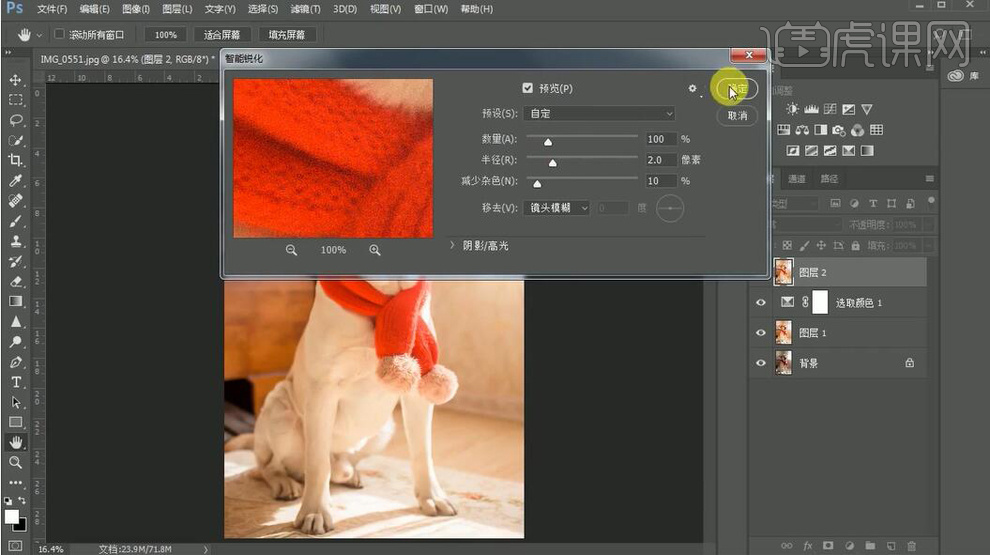
9. 最终效果如图所示。